在生產環境中測試,無水印。
在任何需要的地方都能運行。
獲得 30 天的全功能產品。
在幾分鐘內上手運行。
試用產品期間完全訪問我們的支援工程團隊
本文將使用 IronPDF for Java 庫從程式中生成圖像文件格式的 PDF 文件。
fromImage方法在 Java 中將 PNG 轉換為 PDFIron Software 的工程師現在已開發 IronPDF Library for Java,這有助於 Java 開發人員創建新文件、編輯、寫入、調整大小和操作 PDF 文件。 IronPDF 允許處理 PDF 文件或 PDF 轉換的各個方面。 它為開發人員提供了廣泛的功能,用於在 Java 中創建和自訂 PDF。 它還有助於控制PDF的佈局和格式。
IronPDF for Java 建立在 .NET Framework 的功能之上,使其在處理 PDF 時成為一個多功能的工具,相較於其他開源庫具有優勢。 除了創建和操作 PDF,它主要幫助將圖像和HTML 文件轉換為 PDF以及其他文件格式。
要創建一個將 PNG 轉換為 PDF 的應用程式,你需要下載並安裝以下先決條件:
Java Development Kit (JDK): 您的電腦上必須安裝最新版本的JDK以編譯和運行將PNG轉換為PDF的應用程式。 JDK 可以從Oracle 官網下載。
Maven:需要安裝 Maven,因為它是一個主要用於 Java 專案的構建自動化工具。 Maven 可以從 Apache Maven 網站 下載。
IronPDF Java庫: 現在,您需要將最新版本的IronPDF添加為您的PNG轉PDF轉換項目的依賴項。 將以下 IronPDF 依賴項添加到你的專案的 pom.xml 文件中:
<dependency>
<groupId>com.ironsoftware</groupId>
<artifactId>com.ironsoftware</artifactId>
<version>2025.3.6</version>
</dependency>pom.xml文件中添加Slf4j依賴項。 <dependency>
<groupId>org.slf4j</groupId>
<artifactId>slf4j-simple</artifactId>
<version>2.0.5</version>
</dependency>一旦所有先決條件下載並安裝完成後,該項目現在可以用於在Java應用中將PNG圖像轉換為PDF文件。
首先,在您的 Java 應用程式中將 PNG 圖像轉換為 PDF 文件需要以下導入。
import com.ironsoftware.ironpdf.PdfDocument;
import java.io.IOException;
import java.nio.file.*;
import java.util.ArrayList;
import java.util.List;一旦加入了匯入項目,就可以開始進行圖片轉PDF的轉換。
IronPDF幫助開發人員透過幾個簡單的步驟將單一的PNG或JPG圖像轉換成PDF文件。 以下範例中顯示了 Java 程式碼片段:
// Reference to the image that we want to convert
List<Path> paths = new ArrayList<>();
paths.add(Paths.get("example.png"));
// Save the image into a new PDF document.
PdfDocument.fromImage(paths).saveAs(Paths.get("example.pdf"));在這裡,您首先需要獲取您嘗試轉換為 PDF 的圖像文件的路徑。 然後,將該圖片路徑添加到List中,並調用fromImage方法。 最後,調用saveAs 方法將轉換後的PNG文件保存到文件系統。
IronPDF 也允許開發人員將多個 PNG 或 JPG 圖像合併為單一的 PDF 文件,如以下程式碼範例所示。
// Reference to the directory containing the images that we desire to convert
Path imageDirectory = Paths.get("assets/images");
// Create an empty List to contain Paths to images from the directory.
List<Path> imageFiles = new ArrayList<>();
// Use a DirectoryStream to populate the List with paths for each image in the directory
try (DirectoryStream<Path> stream = Files.newDirectoryStream(imageDirectory, "*.{png, jpg, gif}")) {
for (Path entry : stream) {
imageFiles.add(entry);
}
// Render all targeted images as PDF content and save them together in one PDF document.
PdfDocument.fromImage(imageFiles).saveAs(Paths.get("multiple_images.pdf"));
} catch (IOException exception) {
throw new RuntimeException(String.format("Error converting images to PDF from directory: %s: %s",
imageDirectory,
exception.getMessage()),
exception);
}上述代碼中的fromImage方法也可以接受 PNG 圖片路徑對象的列表。 每個路徑物件都引用儲存在本地的圖片的有效路徑。 在這種情況下,圖片來自同一個目錄,因此可以快速使用在 java.nio.file 類中找到的 DirectoryStream 來建立目錄中包含的所有圖片的列表。
現在,fromImage方法將在 PDF 文件的每一頁上渲染列表中存在的每個 PNG 或 JPG 圖像。 最後,使用saveAs方法將轉換後的圖像儲存到multiple_images.pdf輸出。
運行上述任何代碼範例後,輸出將以 PDF 文件格式生成。 在此,顯示的輸出來自「將 PNG 轉換為 PDF」多張圖片。
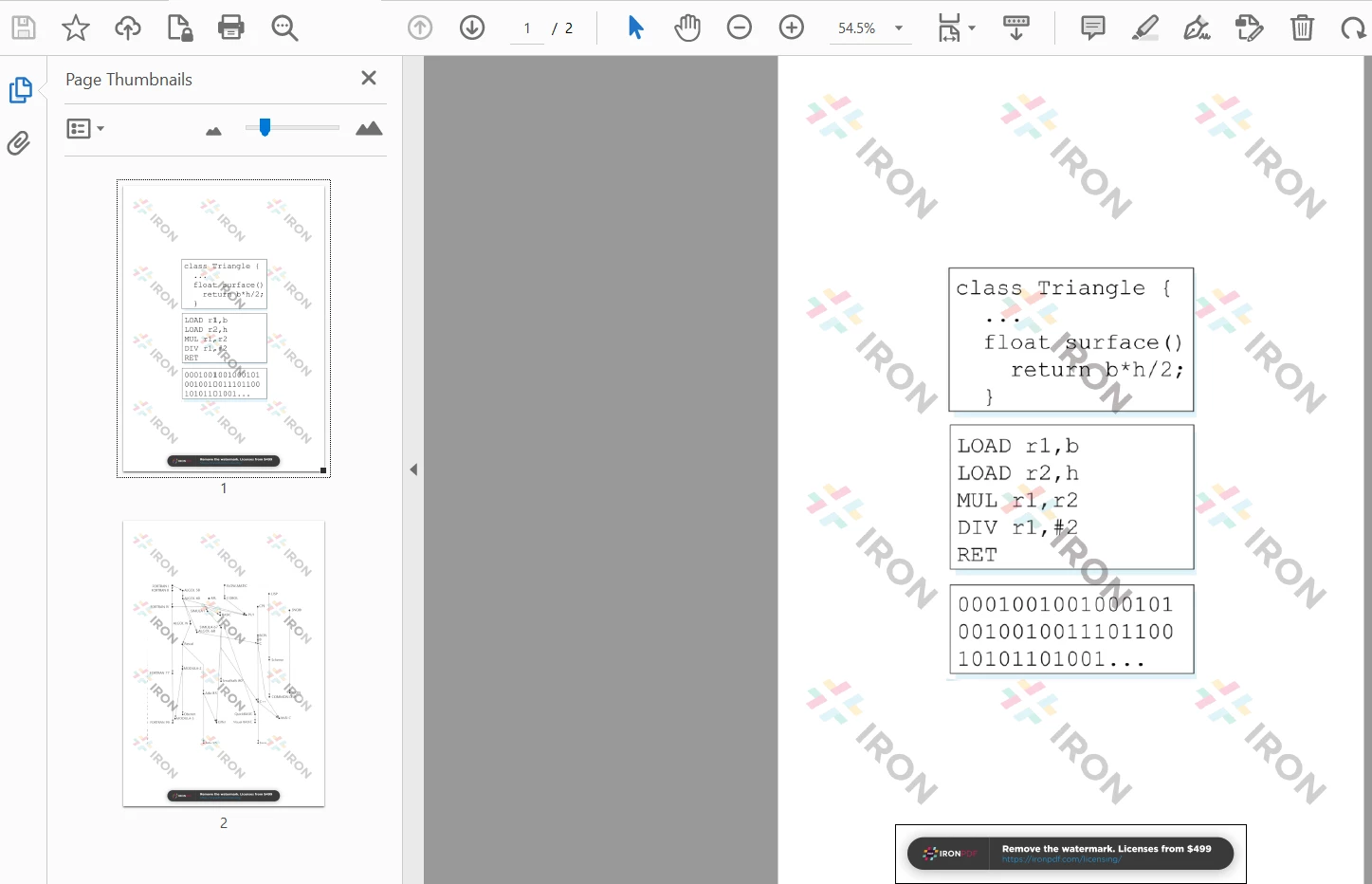
PNG 轉 PDF 輸出
您可以在使用 IronPDF 進行影像轉換上查看更多程式碼範例,還可以從IronPDF 官方網站下載 IronPDF for Java。
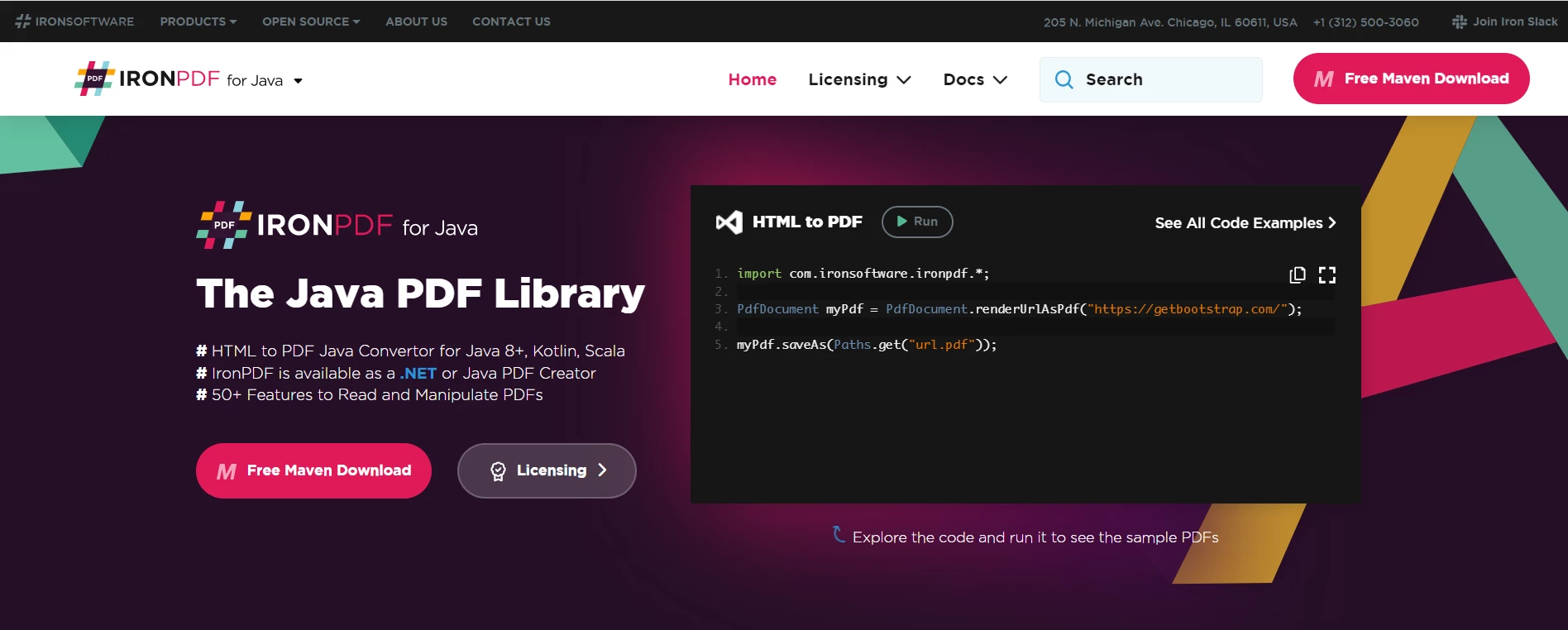
IronPDF for Java
IronPDF 能夠高品質地呈現所有圖片和文本而不失去任何格式。 PDF中的表單元件 在轉換後的PDF文件中也是可編輯的。
本文演示如何使用 IronPDF 的圖像轉換為 PDF 功能生成 PDF 文件。 總之,IronPDF 是為 Java 開發人員開發的一個強大庫,用於處理 PDF 文件格式。 它允許開發人員從頭開始輕鬆從多張影像創建 PDF 文件。 它還支援將 XML 文件轉換為 PDF,並支援 HTML 和圖像檔案。 IronPDF 是一個出色的 PDF API,可以幫助軟體工程師從 PDF 文件中提取和寫入內容。
IronPDF for Java 免費使用,但用於部署目的時,需要商業授權,起價為 $liteLicense。 您也可以訪問免費試用完整版本的IronPDF,以在生產模式下測試其功能。